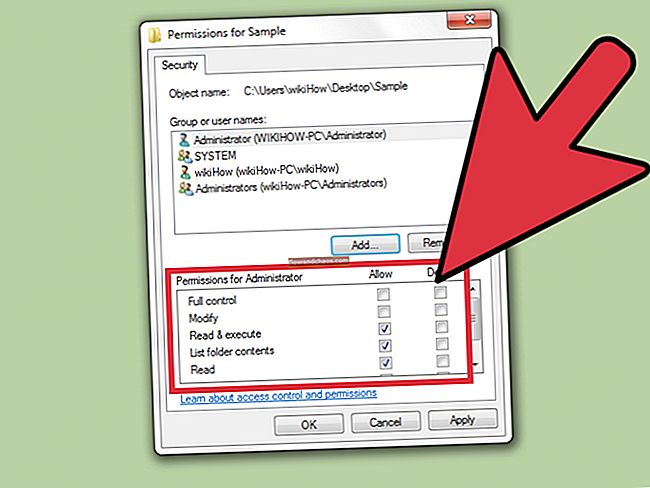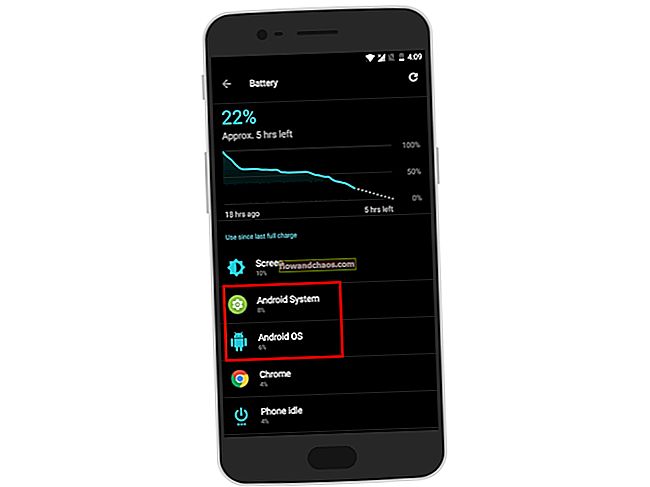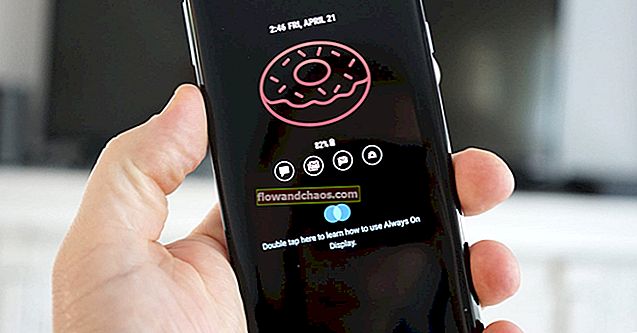Ha a Mac gépén lévő adatokat külső meghajtóra szeretné menteni, akkor a Time Machine használatával a legegyszerűbb és leghatékonyabb módszer. Nem szabad azonban egyetlen biztonsági mentésre támaszkodnia. Legalább kétféle biztonsági másolat készítése ajánlott: külső meghajtóra és online tárhelyre. Az Apple saját online tárolási szolgáltatással rendelkezik, az iCloud néven. Ez az Apple felhőtárolási és szinkronizálási szolgáltatása. Az iCloud automatikusan készíthet biztonsági másolatot adatairól, valahányszor készüléke csatlakozik az internethez. Így készíthet biztonsági másolatot a Macről az iCloudra.
Lásd még: Fotók megosztása iPhone-ról Mac-re vezeték nélkül
Hogyan készítsünk biztonsági másolatot a Macről az iCloudra
Az iCloud beállítása

Mielőtt beállítaná az iCloud-ot Mac-en, Apple ID-re van szüksége. Győződjön meg arról is, hogy a Mac macOS X 10.7.2 vagy újabb rendszert használ-e. Az iCloud beállításához kattintson az Apple menüre a képernyő bal felső sarkában, majd kattintson a Rendszerbeállítások elemre. Miután megjelenik a Rendszerbeállítások panel, keresse meg az iCloud alkalmazást, és kattintson rá.
Írja be az Apple ID-t

Ha még nem regisztrált az iCloud-ra, meg kell adnia Apple ID-jét és jelszavát. Ezután kattintson a Bejelentkezés gombra. Nincs Apple ID-je? Könnyen létrehozhat egyet, ha az Apple ID létrehozása lehetőséget választja, és kitölti az összes szükséges információt.
Tárhely kezelése

Az iCloud sikeres regisztrációja után ingyen kap 5 GB iCloud-helyet. Rendezhet bizonyos fájlokat, hogy elférjenek az 5 GB-os iCloud-tárhelyen, kipipálva az adatok listáját az iCloud ablaktáblán.
Frissítési terv

Ha nem sikerül kezelnie a tárhelyet, mert túl sok fontos fájl van ahhoz, hogy elférjen az iCloudon, frissítheti az iCloud tárhelycsomagját 50 GB-ra (0,99 USD / hó), 500 GB-ra (2,99 USD / hó) vagy 1 TB-ra (29,90 USD / hó). Az iCloud-csomag frissítéséhez kattintson az iCloud ablaktábla alján található „Kezelés…” elemre. A jobb felső sarokban kattintson a További tárhely vásárlása elemre, és válassza ki a kívánt tervet.
iCloud Drive
Ha más Apple készüléke van, például iPhone, iPad stb., Engedélyezheti az iCloud Drive funkciót. Ez a funkció lehetővé teszi az Apple-eszközökön keresztüli adatok elérését. Például Mac-jéről elérheti az iPhone-on tárolt fényképeket, iBooks, alkalmazásokat és játékokat. De győződjön meg róla, hogy az iCloud-tárhelye elég nagy ahhoz, hogy minden információt elmenthessen az összes Apple-eszközéről, mert ezek automatikusan szinkronizálják egymást.